웹 사이트의 대부분의 링크는 동일한 브라우저 탭에서 열립니다. 당신은 아마 그다지 신경 쓰지 않을 것입니다. 그러나 아직 현재 웹 페이지를 완료하지 않았거나 나중에 연결된 페이지로 이동하는 것을 선호하거나 항목을 비교하고 싶다면 별도의 탭에서 실행해야합니다. 그러나 "새 탭에서 링크 열기"상황에 맞는 메뉴 옵션을 반복적으로 사용하는 것은 너무 느리고 지루해집니다.
다행히도 키보드 만 사용하여 브라우저가 새 탭에서 링크를 열도록 강제 할 수 있습니다. , 마우스 및 트랙 패드. 일부 브라우저는 자동으로이 작업을 수행하는 확장 기능도 지원합니다.
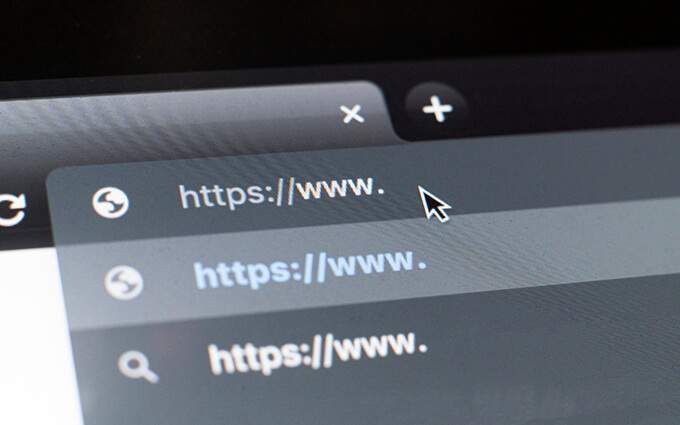
키보드 및 마우스 / 트랙 패드를 사용하여 새 탭에서 링크 열기
PC와 Mac에서 키보드의 특정 키 또는 키와 함께 링크를 선택하면 브라우저가 새 탭에서 링크를 열도록합니다. Google Chrome, Mozilla Firefox, Safari, Microsoft Edge 또는 Opera와 같은 모든 브라우저에서 작동합니다. 또는 마우스 나 트랙 패드 만 사용하여 새 브라우저 탭에 링크를로드 할 수 있습니다.
마우스 / 트랙 패드와 함께 키보드 사용
모든 링크를로드 할 수 있습니다. 새 브라우저 탭에서 Ctrl키 (Windows) 또는 Command키 (Mac)를 누른 상태에서 클릭하거나 탭하여 탭합니다. 각 탭은 백그라운드에서로드되므로 웹 페이지를 이동할 때 여러 링크를 여는 데 이상적인 방법입니다.
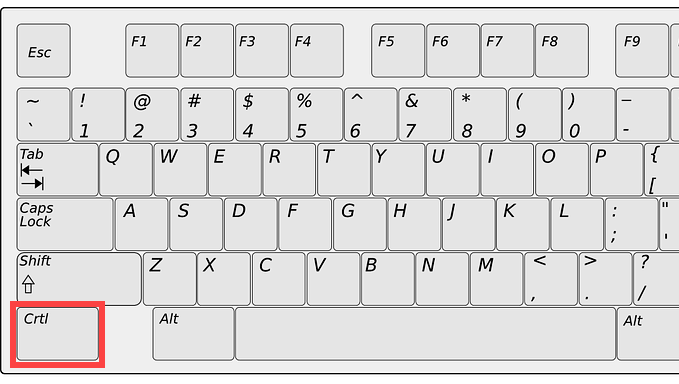
또는 Shift+ Ctrl(PC) 또는 Shift를 누른 상태에서 링크를 클릭 할 수 있습니다.+ 명령어(Mac). 그러면 새 탭에서 링크가 열릴뿐만 아니라 포커스도 새 탭으로 이동합니다.
마우스 또는 트랙 패드 만 사용
마우스를 사용하는 경우 , 중간 마우스 버튼을 사용하여 링크를 클릭하면 새 브라우저 탭에서 즉시 열립니다! Shift키를 누른 상태에서 마우스 가운데 버튼을 클릭하면 자동으로 탭으로 전환하는 데 도움이됩니다.
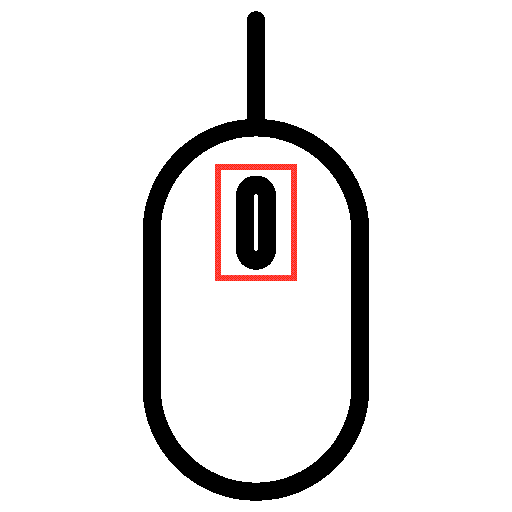
Windows 랩톱의 트랙 패드는 새 탭에서 링크를 열 수도 있습니다. 이렇게하려면 세 손가락으로 클릭하거나 탭하여 가운데 클릭을 에뮬레이션해야합니다. 설정>기기>터치 패드로 이동하여 마우스 가운데 클릭을 구성 할 수 있습니다.
MacBook 트랙 패드는 그렇지 않습니다. 가운데 클릭 제스처가 있습니다. 그러나 MiddleClick 또는 가운데 와 같은 타사 앱을 사용하여 지원을 추가 할 수 있습니다. Mac의 Magic Mouse 에서도 작동합니다.
확장 프로그램을 사용하여 새 탭에서 링크를 강제로 여는 방법
키보드 사용이 마음에 들지 않는 경우 , 마우스 또는 트랙 패드를 비정상적으로 새 탭에서 링크를 열거 나 신체적으로 불리한 경우 하면 브라우저 확장 프로그램이 도움이 될 수 있습니다. 일부 브라우저에는 새 창과 달리 새 탭에서 링크를 여는 옵션도 제공됩니다.
Google 크롬
Google 크롬을 사용한다고 가정 해 보겠습니다. Chrome 웹 스토어 로 이동하고 새 탭에서 열린 링크를 검색합니다. 새 브라우저 탭에서 링크를 강제로드하는 기능을 제공하는 여러 확장 프로그램을 찾을 수 있어야합니다.
예를 들어확장 프로그램 새 탭에서 열기 를 사용하면 백그라운드에서 링크를 쉽게 열 수 있습니다. Chrome에 추가 한 후 브라우저의 확장 프로그램 메뉴에서 확장 프로그램을 선택하고 스위치를 켜서보고있는 사이트에 대해 활성화합니다.
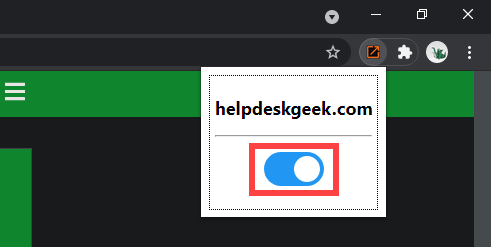
더빙 된 다른 확장 프로그램입니다. 마우스 오른쪽 버튼을 클릭하면 새 탭에서 링크가 열립니다., 백그라운드 또는 포 그라운드에서 링크를 열도록 마우스 오른쪽 버튼 또는 트랙 패드 제스처를 구성 할 수 있습니다.
Mozilla Firefox
Firefox 브라우저 부가 기능 스토어 에는 새 탭에서 링크를 열 수있는 여러 확장 프로그램도 포함되어 있습니다. 예는 새 탭으로 링크 열기 입니다. 설치하기 만하면 모든 링크가 새 탭에서 열릴 것입니다. 확장 프로그램의 작동 방식을 관리하려면 부가 기능 및 테마>확장 프로그램으로 이동하세요.
또한 Firefox는 다음을 허용하는 기본 제공 옵션을 제공합니다. 새 창 대신 탭에 링크를 강제로드해야합니다. 활성화하려면 Firefox에서 옵션페이지를 열고 일반탭을 선택한 다음 새 창 대신 탭에서 링크 열기.
Safari
Safari에는 새 탭에서 링크를 자동으로 열 수있는 확장 프로그램 (작성 당시)이 없으므로 하지만 키보드와 마우스 / 트랙 패드에만 의존해야합니다.
그러나 새 창에서 열리는 링크를 제어 할 수 있습니다. Safari>환경 설정>탭으로 이동하여 창 대신 탭에서 페이지 열기를 자동 <으로 설정합니다. / strong>. 그러면 이러한 링크가 탭으로 만 열리게됩니다.
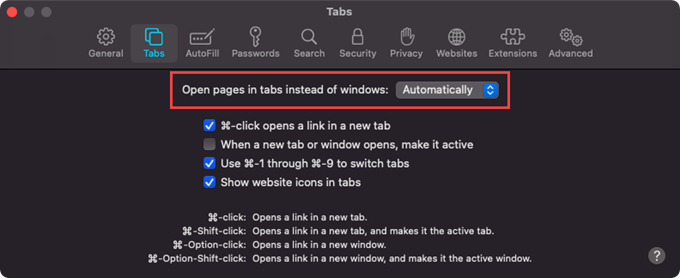
Chromium 기반 브라우저 (Edge, Opera 및 Vivaldi)
Google Chrome과 달리 Microsoft Edge, Opera 및 Vivaldi와 같은 Chromium 기반 브라우저 에는 새 탭에서 링크를 강제로 열 수있는 전용 확장 프로그램이 없습니다. 그러나 Google 크롬과 동일한 엔진을 사용합니다. 즉, Right Click Opens Link in New Tab과 같은 Chrome 확장 프로그램을 설치하여 유사한 기능을 얻을 수 있습니다.
Microsoft Edge :Microsoft Edge의 확장 프로그램으로 이동합니다. strong>page 를 클릭하고 다른 상점의 광고 확장 허용옆의 스위치를 켭니다. 그런 다음 Chrome 웹 스토어를 방문하여 원하는 확장 프로그램을 설치하세요.
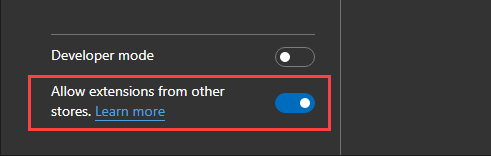
Opera :Chrome 확장 프로그램 설치 부가 기능 추가 오페라에. 그런 다음 Chrome 웹 스토어로 이동하여 Chrome 확장 프로그램을 설치하세요.
Vivaldi :아무것도 할 필요가 없습니다. Chrome 웹 스토어로 이동하여 원하는 확장 프로그램을 추가하세요.
새 탭에서 링크 열기 : 방법 선택
방금 본 것처럼 몇 가지 방법이 있습니다. 새 브라우저 탭에서 링크 열기에 대해 알아보세요. 키보드, 마우스 또는 트랙 패드를 사용하는 데 익숙해지기 쉽습니다. 그러나 이것이 당신의 차가 아니라면 브라우저 확장 프로그램 만 있으면됩니다. 죄송합니다. Safari 팬 여러분!
이제 모든 브라우저에서 탭간에 쉽게 전환 방법을 알아보세요.